
株式会社Tenorshareより依頼を請け、同社の「4DDiG」というデータ復旧ソフトを
レビューしたいと思います。
株式会社Tenorshareは、2007年に香港に設立されたITソリューション企業です。
スマホやパソコンのコンテンツ管理、データ復旧、パスワード解析、
システム不具合解消など、多様な分野で良質かつ快適なサービスを提供しています。
写真や動画などのファイルを間違えて削除してしまったことはありませんか?
ごみ箱に残っていればまだ何とかなりますが、ごみ箱を空にして完全削除してしまった、
バックアップした外付けHDDを間違えてフォーマットしてしまった等、
取り返しのつかない事態になってしまった場合に4DDiGを試してください。
Windows、Mac対応で日本語にも対応しています。
データ復元ソフト4DDiGの特徴
①復元できるデータの種類が豊富
1000種類以上のファイル形式をサポートしています。
画像や動画、音声だけでなく、電子メールやOfficeファイル、圧縮ファイルなど
ほぼすべてのファイルが復元対象です。
詳しくは4DDiG Windowsデータ復元のページで確認できます。
②復元率が高い(97.4%)
データ復元率は97.4%!
100%じゃないのかと思うかもしれませんが、
復元率97.4%はかなりすごい数値だと言えます。
もちろん、デバイスの状況などにも左右されますので
必ずしもこの数値になるとは限りません。
ちなみに試しにやってみた結果は以下の通り。
| ごみ箱から完全削除したファイル | 4489ファイル |
| スキャンできたファイル | 4416ファイル |
| 復元率 | 98.3% |
削除してすぐと言うのもあるでしょうがなかなかの復元率ですね。
③価格が他社と比べリーズナブル
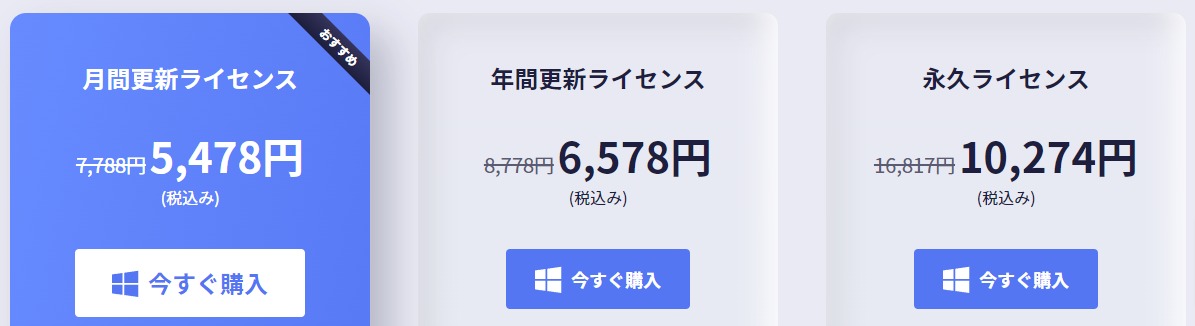
復元できる対応ファイル数や、復元率を考えると
他社の同様の復元ソフトよりお手頃価格となっています。
ライセンスは月間、年間、永久があり、いずれも1PCです。
また、無料体験版ではスキャンのみができます。
④安全性が高い(ネットが必要ない)
他のファイルを上書きせずに失われたファイルを復元し、
他のファイルが上書きされないように100%保護します。
復元時にネットに接続する必要がないので、
データを収集されることはありません。
※クラッシュしたコンピューターからデータを回復する必要がある場合は、
必要なファームウェアをダウンロードするために、ネットに接続する必要があります。
間違ってファイルを削除してしまったことに気付いたら
・ソフトのインストール
・チェックディスク
ファイルは削除してもファイルの情報自体は残っている可能性があります。
新しくファイルを上書きしたり、新しいソフトをインストールすることで
残った情報を削除してしまう可能性があるからです。
また、チェックディスクとは、HDDの中に破損したデータや
異常があるファイルがないかチェックし修正するので、
不具合等で失ってしまったファイルを
削除してしまう可能性があります。
間違ってファイルを削除してしまったと気付いた時点で
これらの行動は控えましょう。
データ復元ソフト4DDiGの使い方
4DDiGのページにアクセス。
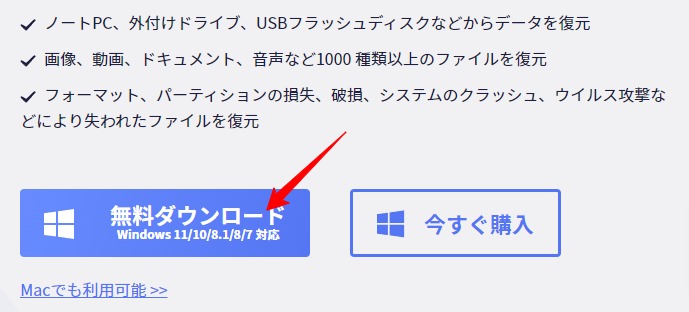
無料ダウンロードをクリックしてファイルをダウンロード。
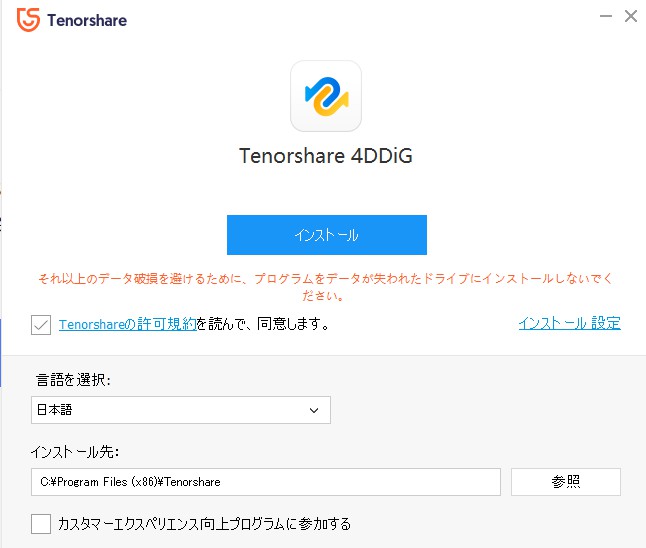
ダウンロードしたファイルをダブルクリックして、
インストールをクリックすれば完了です。
復元したいファイルがある場所にインストールするのは非推奨なので、
必要に応じてインストール設定からインストール先を変更しましょう。
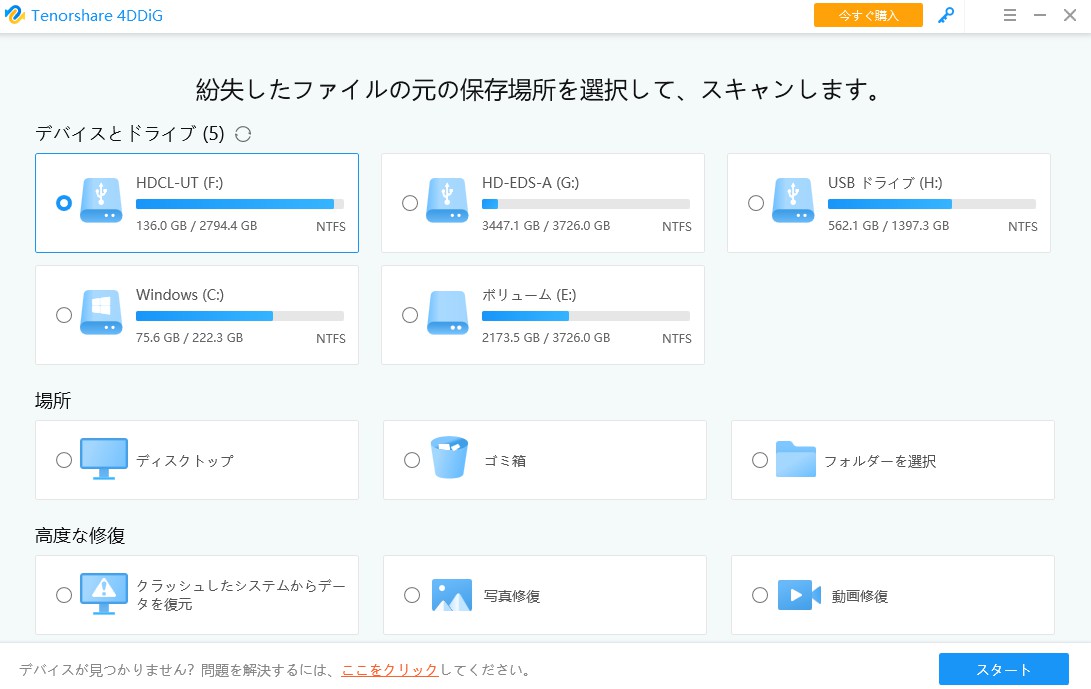
4DDiGを起動すると、接続されているデバイス一覧と個別のメニューが表示されます。
復元したいファイルがあるデバイスを選択しましょう。
ちなみに複数選択はできないです。
高度な修復の写真修復、動画修復はデータが壊れてうまく表示されなくなったファイルを
表示できるように修復する機能です。
これは各項目をクリック後、既存のファイルをドロップして使用します。
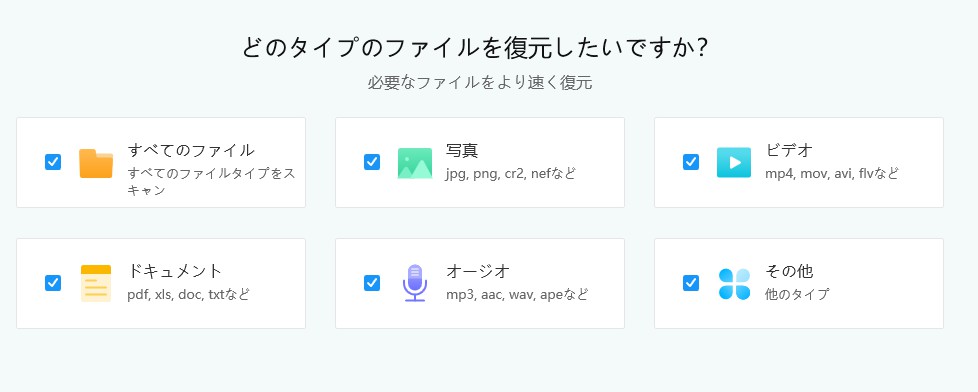
次に復元したいファイルの種類を選択。
目的のファイル形式が決まっている場合は、そのファイル形式限定することもできます。
ちなみに外付けHDD全体をすべてのファイルでスキャンすると膨大な時間がかかります。
復元と言う処理だからデバイスの全容量と、使用期間が関わってくるのかな?
ごみ箱限定でやった場合は数分で終わりました。
なので、ごみ箱→心当たりのあるフォルダ→デバイス全体という感じで
見つからなかったらスキャン対象を広げていくのがいいです。
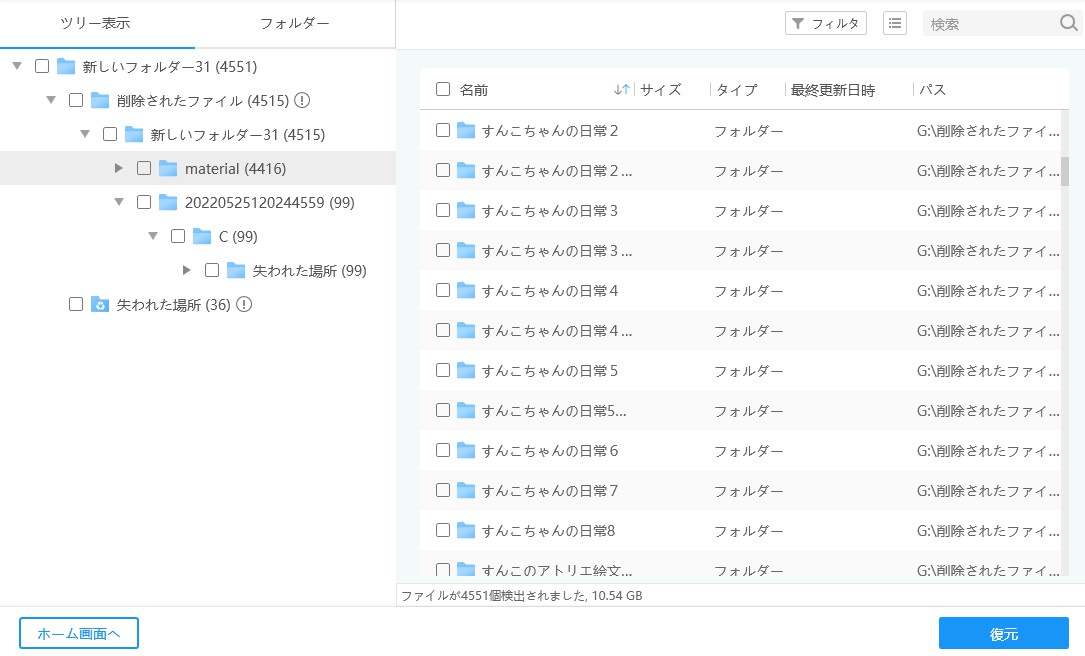
スキャンが完了すると、見つかったファイルが一覧表示されます。
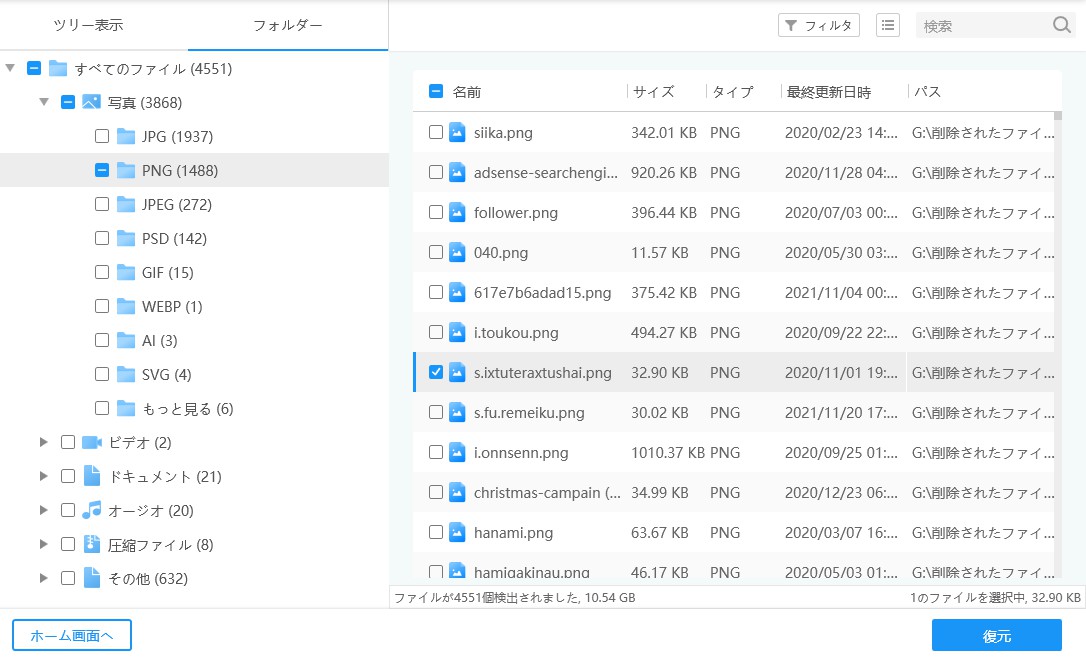
フォルダータグをクリックして形式毎にソートもできます。
また、一覧のファイルをダブルクリックするとプレビューできます。
復元したいファイル、またはフォルダにチェックを入れ右下の復元をクリック。
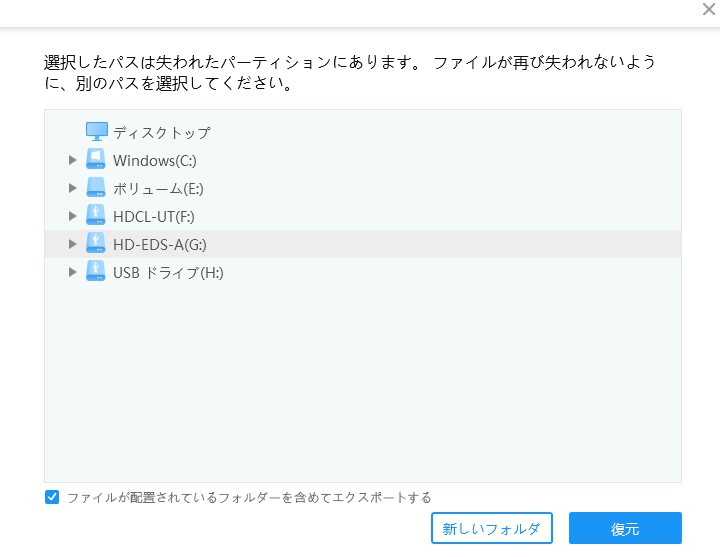
復元先を選択し、右下の復元をクリックします。
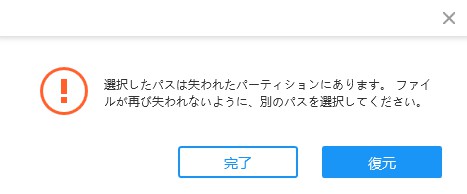
復元したいファイルと復元先が同じパーティション(同じデバイス)だと警告が出ます。
例えば、「E:\新しいフォルダー」にあったファイルの復元先を
「E:\」以下に指定することは推奨されないという事です。
復元をクリックしてむりやり復元することもできますが、
素直に別のデバイスを選択しましょう。
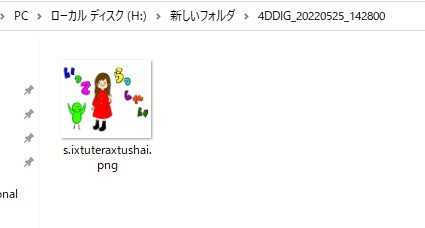
無事、復元できました!

無料体験版ではスキャンすることしかできないので、ファイルを復元するには
画面右上の今すぐ購入をクリックするか、4DDiGのページにアクセスし、
ライセンスを購入する必要があります。
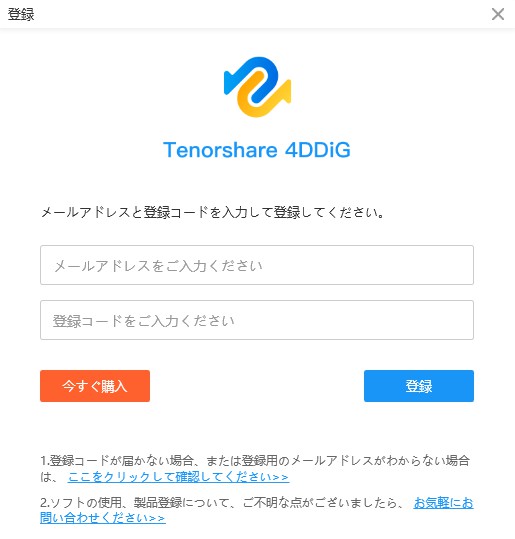
ライセンスを購入すると、入力したメールアドレスにライセンスが送られて来るので
今すぐ購入の横にある鍵アイコンをクリックし、
メールアドレスとライセンスコードを入力しましょう。
なお、Macをご利用の人は以下の記事も参考になるかもしれません。
いつでも簡単にMacで外付けHDDの削除した大切な写真を復元する
まとめ
・対応ファイル形式が1000種類以上
・高い復元率
・ファイル形式を選択してスキャン
・復元前にプレビューできる
データ復元ソフト「4DDiG」を使ってみて最初に感じたのは操作が簡単という事ですね。
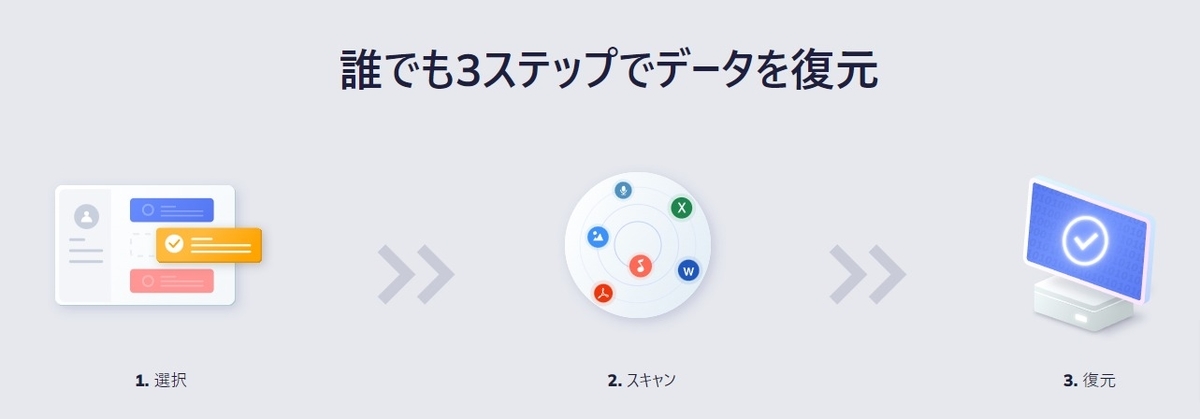
復元と言うと何か難しいことをしなければいけないと思いがちですが、
このデータ復元ソフト「4DDiG」を使えば、
たった3ステップで完全削除されたファイルを復元することができます。
復元できるファイル形式が1000種類以上あるのもあまり見かけないですし、
このソフト1つであらゆるファイルに対応できると思います。
4DDiG自体の動作もスキャンするファイル形式を選択できたり、
復元する前にプレビューできたりとユーザーにやさしい設計になっています。
復元率に関しては、個人差があるので何とも言えないところではありますが、
かなりの確率で復元できるのではないでしょうか。
ただ、物理的に壊れたデバイス
(起動しない外付けHDDや、割れてしまったSDカードなど)に対しては
どうしようもないのでそこだけは気を付けてください。
4DDiGは間違って消してしまった思い出の写真や動画などを
復元、復旧する方法の一つとしておすすめできるソフトです。